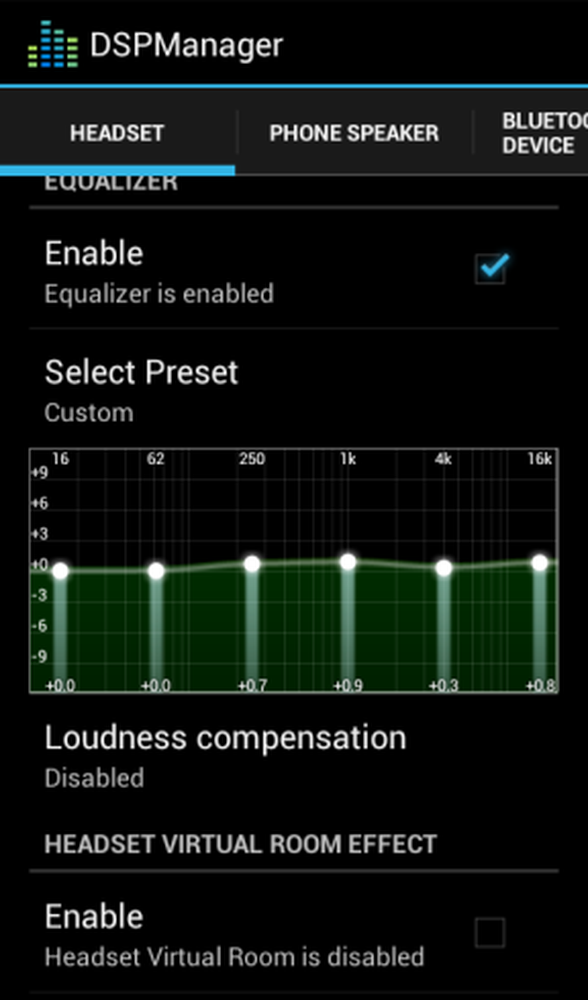Installa e aggiorna automaticamente i programmi utili con Ninite
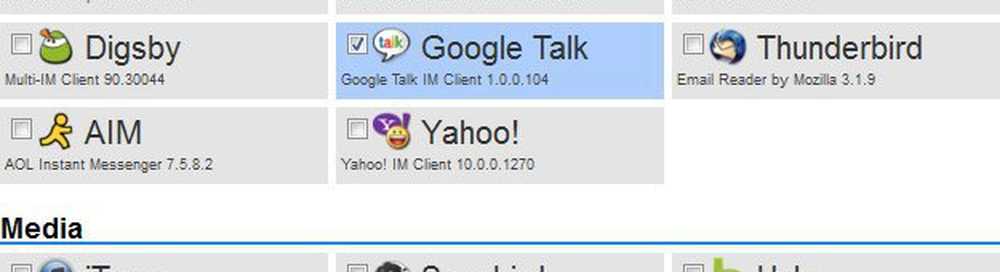
Inizia andando su ninite.com usando il tuo browser preferito.
Sul sito web Ninite.com troverai una vasta lista di app e tutte (fatta eccezione per la prova di MS Office) sono liberi di usare. In genere, ti serviranno solo 1-2 programmi per categoria, ma non permettermi di impedirti di afferrarne quanti ne vuoi.

Una volta che hai i programmi che vuoi controllare, Scorri verso il basso verso il basso e Selezionare Ottieni programma di installazione. Il programma di installazione di Ninite dovrebbe iniziare il download, una volta terminato -Correre esso.

Il programma di installazione passerà automaticamente e installerà ciascun programma uno alla volta, ma non dovrai fare nulla! Puoi lasciarlo correre sullo sfondo o semplicemente sederti e guardarlo. Al termine dell'installazione, Clic Vicino.

Questo è tutto, tutti i tuoi programmi dovrebbero essere installati e pronti per l'uso.
Fatto con l'installazione!
Ora impostiamo Ninite per aggiornare automaticamente i programmi che abbiamo appena installato su base regolare. L'uso di Ninite per l'aggiornamento è molto più semplice dell'aggiornamento individuale di ciascun programma, e possiamo impostarlo in modo che non ci accorgiamo nemmeno quando gli aggiornamenti stanno attraversando.
Passo 1
Clic il Menu iniziale Orb e genere agenda nella casella di ricerca, quindi stampa accedere.

Passo 2
Nella finestra dell'Utilità di pianificazione, Clic il Azione menu e poi Selezionare Crea attività di base...

Passaggio 3
Ora siamo nella procedura guidata per la creazione di compiti. Nella prima pagina inserisci un nome per l'attività, ad esempio "Ninite Updater", quindi Clic Il prossimo.

Passaggio 4
Sulla pagina Trigger, Selezionare settimanalmente poi Clic Il prossimo.
Poiché la maggior parte dei programmi non si aggiorna quotidianamente, il controllo degli aggiornamenti quotidiani è un po 'eccessivo.

Passaggio 5
Imposta a Tempo del giorno in cui vorresti che si verificasse l'aggiornamento, e poi Impostato che cosa giorno della settimana vorresti che il controllo dell'aggiornamento continuasse.

Passaggio 6
Nella pagina Azione, Selezionare Avvia un programma.

Passaggio 7
Ora dovrai farlo Clic Navigare e vai al programma di installazione di Ninite che hai scaricato da ninite.com. È probabile che si trovi nella cartella Download, ma puoi spostarlo ovunque desideri. Una volta che hai finito selezionandolo, genere /silenzioso nella casella "Aggiungi argomenti". Poi Clic Il prossimo.

Passaggio 8
Nella pagina di riepilogo finale, assicurati che tutto sia in ordine e quindi Clic finire.

Fatto!
Ora Ninite controllerà automaticamente gli aggiornamenti su base settimanale per tutti i programmi che hai selezionato per essere incluso nel programma di installazione. Anche se hai già installato dei programmi, puoi selezionarli su ninite.com e aggiungerli all'installer se vuoi usare Ninite per tenerli aggiornati. Questo è il modo più groovico che ho trovato di mantenere la maggior parte del software sul mio PC aggiornato automaticamente.